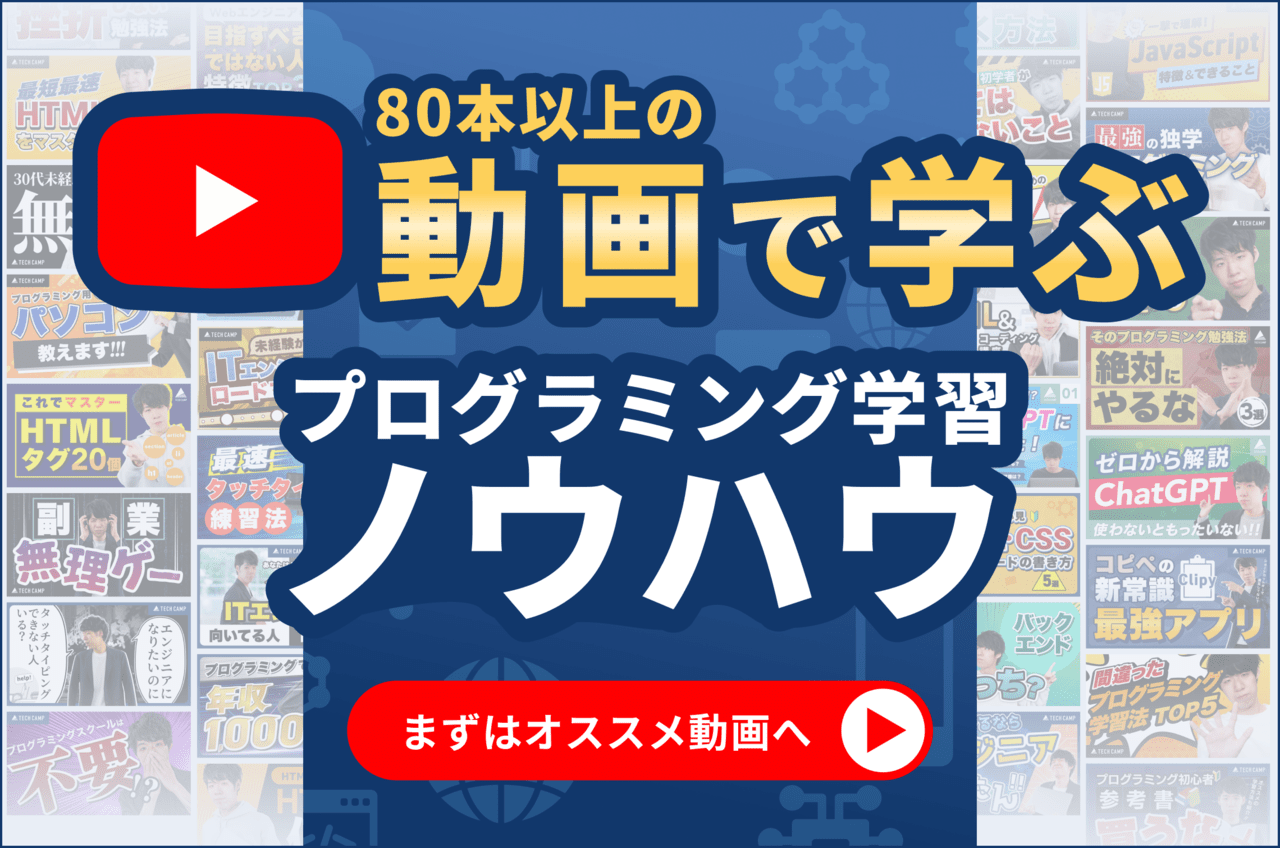USBとは何かといった基礎について理解している人向けに、本記事では深掘りした以下の内容を解説します。
- USB 2.0とUSB 3.0の見分け方
- USBの規格によって異なる転送速度
- USBのコネクターの形状の違いについて
初心者の方やデータ転送の遅さを解決したい方におすすめなので、ぜひ最後までご覧ください。
この記事もオススメ


USB 2.0とUSB 3.0の見分け方


どのように見分ければよいのでしょうか。じつは両者の見分け方のポイントは、以下の2つです。
- USB 3.0はコネクターの内側が青
- コネクターの形状で見分けられることも
上記のポイントについて、解説します。
USB 3.0はコネクタの内側が青
まずは、コネクターの内側の色に注目してください。
USB 2.0は黒や白などで、USB 3.0は青です。
パソコンのUSBポートの色も同様のため、ぜひ確認してみてください。
ちなみに、USB3.0が青色なのは、「USB-IF(USB Implementers Forum)」の「推奨」によるもので、大多数の機器は、こちらに準拠しています。
しかし、Apple製品などの一部の機器は、準拠していない場合もあります。
SSマークや内側の端子の数でも見分けられる
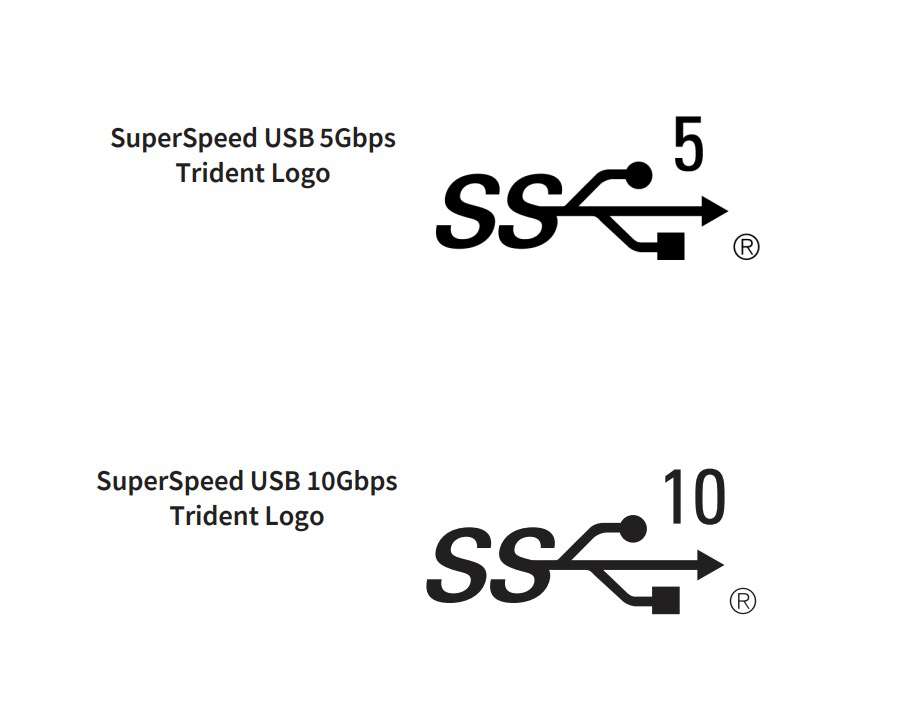
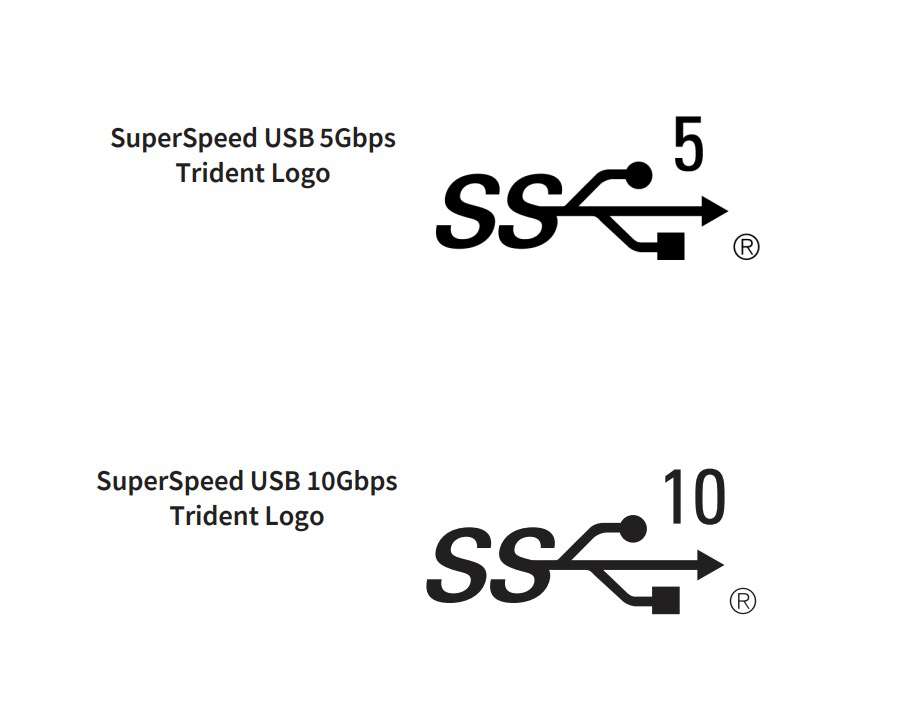
出典元:USB-IF
もう1つの見分け方は、端子の数やマークの有無です。
以下の2つのポイントに着目してみてください。
- USB 3.0は上部に「SS」マークがある、USB 2.0にはない
- USB 3.0は内側に5つの端子がある、USB2.0には端子がない
SSマークは「SuperSpeed」の略で、5Gbpsに対応したUSB3.0の端子に記載されるマークです。
その他にも5Gbps対応を表す「SS 5」、10Gbps対応を表す「SS 10」、20Gbps対応を表す「S 20」といったマークあります。
色で見分けがつかない場合は、上記を参考にしてみてください。
ただし、色と同様にSSマークも必ずしもついているわけではありません。
色とマークを見ても分からない場合は、商品パッケージや説明書を確認しましょう。
「SS」以外にも「雷(稲妻)」マークもある
「SS」マーク以外にも、「雷(稲妻)」マークもあるので、併せて覚えておくとよいでしょう。
雷(稲妻)マークは、パソコンのバッテリーから充電できる機能に対応していることを表すマーク。このマークがある端子に接続するとスマホなどが充電が可能。
雷(稲妻)マークの中でも、急速充電対応やType-Cの45Wに対応しているなどで、若干マークが異なるので注意してください。
USBに記載されたマークの詳細については、USB-IFのWebサイトをご覧ください。
USBの規格によって異なる転送速度


そこで本章では、主要なUSB規格の転送速度について解説します。
パソコンを快適に使いたいという場合には、転送速度はとても重要。作業効率にも関わるのでしっかり理解しましょう。
USB 1.1:最大12Mbps
1998年に登場した「USB 1.1」は、USB規格が広く普及するきっかけになりました。
転送速度は最大12Mbpsで、1秒間に約1.5MBのデータを転送できる速度です。
ちなみに、「Kbps」「Mbps」「Gbps」などは、データの通信速度を表す際に使われる単位です。
これは、1秒間に何bit(ビット)のデータを転送できるかを表しています。
この記事もオススメ



USB 2.0:最大480Mbps
「USB 2.0」は、2000年にリリースした規格で、現在も使っている人は多いと思います。
転送速度は最大480Mbpsで、USB 1.1の約40倍という大幅な速度アップを実現しています。
これは、1秒間に約60MBのデータを転送できる速度です。
USB 3.0:最大5Gbps
「USB 3.0」は、2008年に登場した規格で、Type-Aの中で最も転送速度の速い規格です。
転送速度は最大5Gbpsで、USB 2.0の約10倍の速度を実現し、「Gbps」に単位がランクアップしました。
これは、1秒間に約625MBのデータを転送できる速度です。
USB 3.1 Gen1・Gen2:最大5Gbps・最大10Gbps
「USB 3.1」は2013年に登場した規格で、初めてUSB Type-C(USB-C)の規格に対応しました。
USB 3.1は、Gen1とGen2に分けられます。
Gen1の転送速度は、USB 3.0と同様の最大5Gbpsです。
一方で、Gen2の転送速度は、約2倍の最大10Gbpsを実現しています。
これは、1秒間に約1.25GBのデータを転送できる速度です。
USB 4.0:最大40Gbps
2019年に発表された「USB4.0」は、2020年時点で最も転送速度の速い規格です。
転送速度は最大40Gbpsで、「USB 3.1 Gen2」の約4倍、「USB 3.2」の約2倍を誇ります。
これは、1秒間に約5GBのデータを転送できる速度です。
しかし、USB4製品はまだ発売されておらず(2020年6月末時点)、2020年後半〜2021年にずれ込むと予想されています。
ケーブルにも対応している規格がある
USBケーブルの主な販売元は、BUFFALO(バッファロー)、Anker(アンカー)、サンワサプライなどです。
そして、USBケーブルは製品ごとに対応するUSBの規格が異なります。


つまり、「USB 4.0の高速な状態で使いたい」という場合には、パソコン・接続ケーブル・接続機器がそれぞれUSB 4.0に対応している必要があるということです。
転送速度を速めたいなら、ケーブル選びにも注意しましょう。
この記事もオススメ




USBのコネクターの形状の違いについて


出典元:Match Ports & Connectors for iPhone & Other Devices – CableWholesale
コネクターの形状に着目すると、実にさまざまな形があります。
そこで本章では、現時点で存在する7種類のUSBコネクターの形状について解説します。
USB Type-A
- 形状:約0.5cm × 約1.2cmの長方形
- 規格:USB 2.0、USB 3.0、USB 3.1 Gen1
「USB Type-A」は、パソコンを中心に広く普及しているUSBコネクターです。
形状を区別するために、USB 3.0からはコネクターの内側の色に青色が採用されました。
USB Type-B
- 形状:約0.8cm × 約0.8cmの正方形に近い形
- 規格:USB 2.0、USB 3.0、USB 3.1 Gen1
「USB Type-B」は、プリンターやスキャナーなどの、大型機器に採用されているUSBコネクターです。
また、以下にご紹介する通り、Type-Bは形状が実にさまざまなため、ケーブルやUSBハブを購入する際は、形状の違いに注意しましょう。
Mini USB Type-B
- 形状:台形を逆さにしたような形
- 規格:USB 2.0
「Mini USB Type-B」は、ひと昔前のデジタルカメラやHDDなどに採用されているUSBコネクターです。
後継の「micro USB2.0 Type-B」の登場後は、あまり見かけなくなりました。
micro USB2.0 Type-B


- 形状:小さな台形
- 規格:USB 2.0
「micro USB2.0 Type-B」は、Androidスマートフォンやタブレットなどの、モバイル機器などに採用されている、USBコネクターです。
抜き挿しのしやすさや耐久性の向上により、Type-Aと並んで広く普及しています。
micro USB Type-B SuperSpeed
- 形状:micro USB2.0 Type-Bの形状に、長方形をつなげたような形
- 規格:USB 3.0
「micro USB Type-B SuperSpeed」は、PlayStation 4や外付けHDDなどの、大容量のデータを扱う機器に採用されている、不思議な形をしたUSBコネクターです。
USB Type-C


- 形状:小さな楕円形
- 規格:USB 3.1、USB 3.2、USB 4.0
「USB Type-C」は、AndroidスマートフォンやMacBookなどの、近年のデジタル機器に採用されているUSBコネクターです。
上下の区別がないので抜き差しがとても楽。扱いやすいUSBの形状と言えるでしょう。
Type-Aよりもコンパクトで転送速度が速いことから、将来的にはType-CがUSB規格の主流になると予想されます。
この記事もオススメ



Lightning
「Lightning」は、iPhoneやなどの、Apple製品に採用されているUSBコネクターです。
Appleが独自に開発したコネクターで、Type-Cよりもさらに薄くコンパクトな楕円形の形をしています。
しかし、近年のiPhoneはワイヤレス化が進んでいることもあり、将来的にはLightningが不要になる可能性も考えられます。
USBについて理解してパソコンのスペックを生かして使おう
本記事ではUSBについて深掘りした内容を解説しました。
USBについて理解すれば、転送速度やパソコンのスペックについて、理解が深まるはずです。
普段からパソコンに周辺機器をつないでいるなら、この機会に見直しを図り、スペックを生かして使いましょう。
この記事もオススメ



【転職実績No.1👑】年収アップと自由な働き方を実現したいならITエンジニア転職!

こんな希望はありませんか?
- もっと年収アップできる仕事がしたい
- 時間や場所に縛られず自由に働きたい
- 専門スキルで手に職をつけたい
という方は、ITエンジニア転職がおすすめです
テックキャンプなら、完全未経験🔰でも大丈夫!プログラミング学習〜エンジニア転職支援、副業案件獲得まで個別にサポートします👌
さらに給付金活用で受講料最大70%OFF!※
※2020年12月時点 3.テックキャンプ エンジニア転職は経済産業省の第四次産業革命スキル習得講座の認定も受けており、条件を満たすことで支払った受講料の最大70%(最大56万円)が給付金として支給されます
興味がある方は、以下よりIT転職のプロにキャリアのお悩み相談から始めてみましょう!